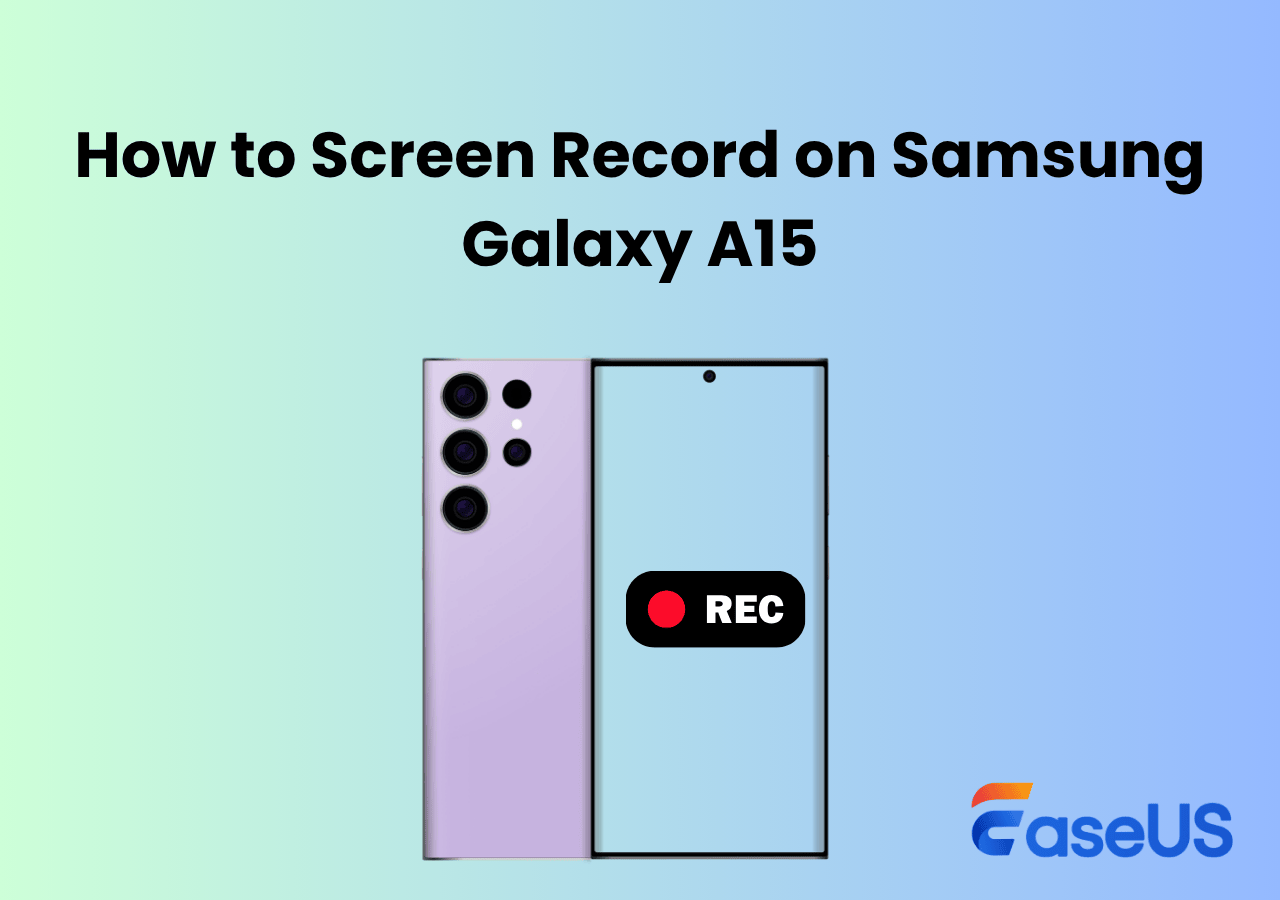-
![]()
Jacinta
"Obrigada por ler meus artigos. Espero que meus artigos possam ajudá-lo a resolver seus problemas de forma fácil e eficaz."…Leia mais -
![]()
Rita
"Espero que minha experiência com tecnologia possa ajudá-lo a resolver a maioria dos problemas do seu Windows, Mac e smartphone."…Leia mais -
![]()
Leonardo
"Obrigado por ler meus artigos, queridos leitores. Sempre me dá uma grande sensação de realização quando meus escritos realmente ajudam. Espero que gostem de sua estadia no EaseUS e tenham um bom dia."…Leia mais
Índice da Página
0 Visualizações
Uma captura rápida do que está acontecendo na sua tela pode ser muito útil. Uma captura de tela permite que você compartilhe erros no seu trabalho, conquistas importantes do seu jogo ou guarde algo para suas memórias. E todos os laptops ou PCs disponíveis atualmente geralmente vêm com atalhos de teclado simples ou configurações para tirar uma captura da sua tela, incluindo Chromebooks.
CONTEÚDO DA PÁGINA:
Devido à disposição das teclas e à inclusão de novas teclas, as maneiras de fazer uma captura de tela no Chromebook ficam um pouco confusas. Embora a relevância dos Chromebooks esteja no limite, eles podem ser confusos para usuários que acabaram de trocar PCs com Windows ou Macs. Este artigo mostrará como fazer uma captura de tela no Chromebook com e sem as teclas do teclado.
Como fazer uma captura de tela no Chromebook com o teclado
Todo laptop vem com uma maneira padrão de fazer capturas de tela usando o teclado, assim como o Chromebook . As teclas para fazer uma captura de tela no Chromebook são Ctrl e Mostrar. Há instruções sobre como usar essas teclas para fazer capturas de tela em tela cheia e parciais.
- Para capturas de tela em tela cheia : Ctrl + Mostrar
- Para capturas de tela parciais : Ctrl + Shift + Mostrar
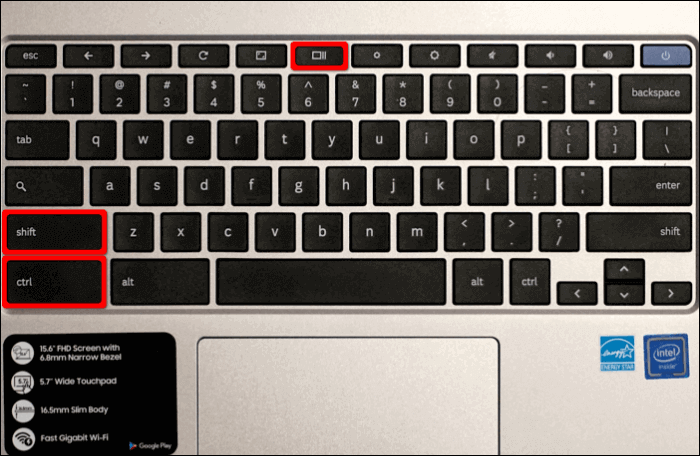
A tecla "Mostrar Janelas" em um Chromebook fica na fileira superior do teclado. Você pode ver um ícone com uma janela e duas linhas paralelas empilhadas ao lado dela.
Como fazer uma captura de tela no Chromebook sem a tecla Windows
Se você não quiser usar a tecla Mostrar Windows ou se a tecla não estiver funcionando, existem alguns métodos para capturar a tela. Portanto, se você está procurando métodos alternativos para fazer uma captura de tela do seu Chromebook, a próxima seção mostra 5 métodos para fazer isso sem a tecla Windows.
- 1. Configurações rápidas
- 2. Botões físicos
- 3. Ferramenta integrada do Google Chrome
- 4. Assistente Google
1. Usando as configurações rápidas
Quase todos os Chromebooks de fabricantes como ASUS , Dell, HP, Lenovo, etc., vêm com Configurações Rápidas. E essas Configurações incluem um botão de Captura de Tela, então vamos ver como acessá-lo e usá-lo para diferentes capturas de tela.
Etapa 1. Clique na Prateleira do Chromebook (na barra de tempo) na parte inferior da tela.
Passo 2. As Configurações Rápidas são exibidas. Você pode encontrar as opções de Captura de Tela aqui. Caso não as tenha visto, clique na seta para cima para acessar todas as Configurações Rápidas.

Passo 3. Após clicar, você verá uma barra de ferramentas de Captura de Tela na tela. Agora, pressione o botão Captura de Tela para selecioná-la.
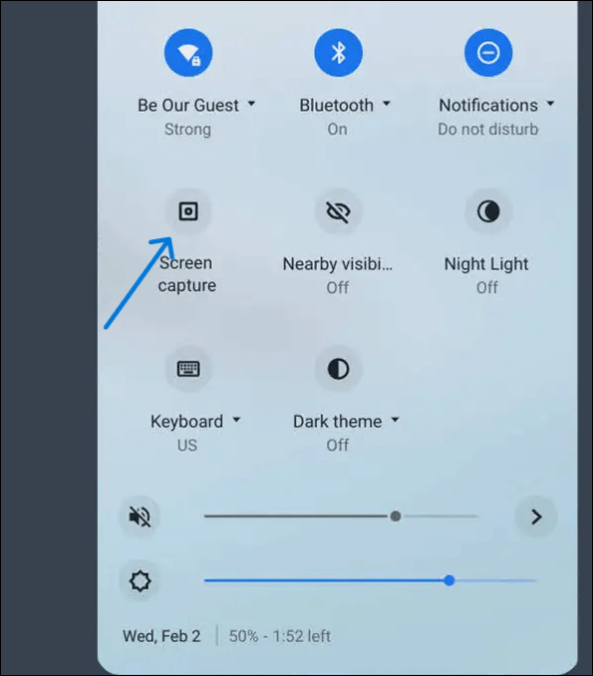
Passo 4. Você pode fazer três tipos de capturas de tela usando isso.
- Captura de tela em tela cheia: captura a tela inteira do seu Chromebook.
- Captura de tela parcial: permite capturar uma área da sua tela.
- Captura de tela da janela: tira uma foto da janela ativa.

Etapa 5. Escolha o que você deseja, você pode fazer uma captura de tela ou gravar, e seu Chromebook tira uma foto e salva.
2. Usando botões físicos
O Chromebook permite que você faça uma captura de tela, assim como um smartphone, se você tiver um tablet conversível ou um Chromebook 2 em 1. A maneira é usar o botão liga/desliga + o botão de diminuir volume simultaneamente para fazer uma captura de tela no Chromebook.
Observe que o botão de Volume é diferente da tecla de Volume. Você pode vê-lo no lado direito ou esquerdo do dispositivo. Além disso, este método captura apenas a tela inteira. Para obter uma captura parcial, você terá que editá-la ou recortá-la posteriormente.
3. Usando a ferramenta integrada do Google Chrome
Você também pode usar a ferramenta integrada do Google Chrome para tirar um instantâneo da sua tela. Mas isso só funciona com o que está no seu navegador. Você não pode usar esse recurso para fazer capturas de tela fora do navegador Chrome. Vamos ver como usar esse recurso para fazer uma captura de tela no Chromebook.
Passo 1. Abra o Google Chrome e escolha os três pontos verticais na parte superior.
Passo 2. Passe o mouse sobre a seção "Mais Ferramentas" para ver as opções. E clique em " Fazer Captura de Tela" nas opções para capturar a tela da janela atual.

A tela escurece por um segundo ao usar o software de captura de tela. Você receberá uma notificação indicando isso e poderá acessar a captura de tela na pasta "capturas de tela/downloads" do seu Chromebook.
4. Usando o Google Assistente
Como o Chrome OS é a plataforma do Chromebook, podemos fazer uma captura de tela da tela do Chromebook com o Google Assistente. Você precisa pedir ao assistente para " Fazer uma Captura de Tela ", que fará o trabalho. No entanto, antes de mais nada, você precisa ativar o Google Assistente. E há duas maneiras de ativar o Google Assistente no seu Chromebook.
1. O primeiro método é através das Configurações do Chromebook . Acesse Configurações do Chromebook > Pesquisa e Assistente > Google Assistente . Agora, ative a opção ao lado de "Desativado" para ativar o assistente. Se quiser treinar o assistente com sua voz, clique no menu suspenso ao lado de " Ok Google " e selecione "Sempre ativado ".
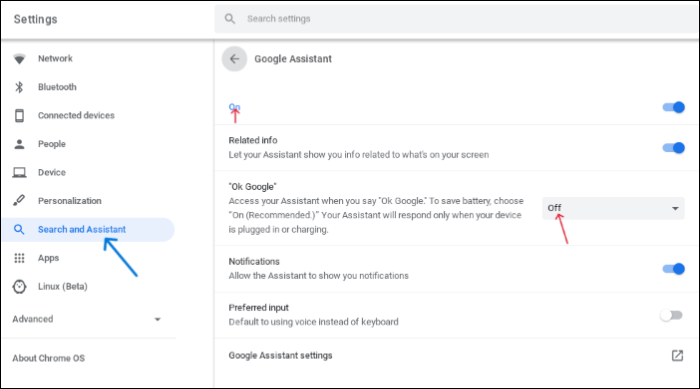
- Aviso:
- Só funcionará se o seu Chromebook estiver carregando. Isso serve para treinar a voz.
2. O método alternativo é clicar no ícone do Assistente na barra de pesquisa do Chromebook para ativar o Google Assistente. Aqui, você pode digitar ou pedir ao assistente para tirar uma captura de tela.
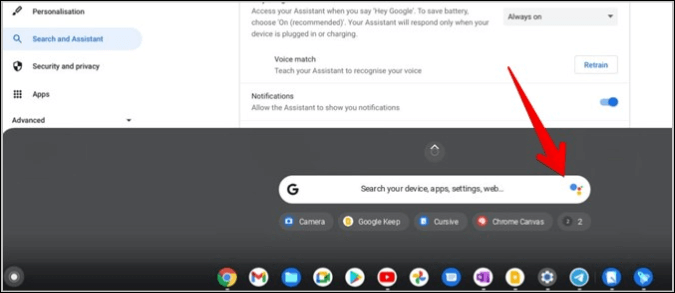
Dica profissional: como fazer uma captura de tela no Google Chrome Windows 10
Às vezes, não nos lembramos das combinações de teclado. Mesmo que nos lembremos, os recursos integrados do Chromebook não oferecem boas opções para editar a captura de tela. Esse também é o problema com os outros métodos. Ou eles têm algumas limitações ou precisam de um aplicativo externo para editá-los. Portanto, é melhor usar uma excelente ferramenta de captura de tela , como o EaseUS RecExperts, para capturar uma captura de tela parcial e aproveitar facilmente muitas opções de edição gratuitas.
O EaseUS RecExperts é uma ferramenta completa de captura de tela especializada em captura de tela para todos os PCs. Ele oferece diversos recursos de edição flexíveis para aprimorar a captura de tela. Também podemos configurar teclas de atalho para capturar a tela com facilidade. Além disso, recursos como captura de tela inteira, captura de uma janela específica ou captura de região o tornam uma ferramenta ideal para todas as suas necessidades de captura e edição de tela.
🎯 Principais recursos do EaseUS RecExperts :
- Adicione anotações, destaques, edições, marcas d'água e muito mais para aprimorar a captura de tela
- Pode ajudá-lo a fazer uma captura de tela parcial ou completa no Windows
- Uma interface simples e intuitiva com todos os recursos
- Software de captura de tela totalmente gratuito
Conclusão
Quase todos os PCs incluem diversas maneiras de capturar a tela, e o mesmo pode ser observado no Chromebook. Devido à inclusão de algumas novas teclas, os usuários ficam confusos sobre como fazer uma captura de tela no Chromebook . Também recomendamos uma ferramenta gratuita para captura de tela: EaseUS RecExperts , com recursos ainda melhores para aprimorar sua experiência e capturas de tela.
Talvez você esteja interessado nos seguintes artigos e possa ler estes artigos sobre capturas de tela.
Perguntas frequentes sobre como fazer uma captura de tela no Chromebook
Aqui estão algumas perguntas relevantes sobre como fazer uma captura de tela no Chromebook. Se você tiver dúvidas semelhantes, espero que isso ajude.
1. Qual botão você pressiona para fazer uma captura de tela no Chromebook?
Podemos usar os botões liga/desliga e diminuir volume, assim como usamos um celular para tirar prints. Isso só é possível se você tiver um tablet 2 em 2 ou conversível.
2. O que é uma captura de tela F12?
Ao pressionar a tecla F12 no teclado, o sistema fará uma captura de tela , e essas capturas de tela serão salvas nas pastas Capturas de tela no Disco C.
3. Como fazer uma captura de tela em um Chromebook sem a tecla Ctrl?
Existem alguns métodos para fazer uma captura de tela sem a tecla Ctrl:
- Se o seu Chromebook tiver, use a tecla de captura de tela.
- Use as Configurações rápidas para capturar sua tela.
- Peça ao Google Assistente para tirar uma foto da sua tela.
EaseUS RecExperts

um clique para gravar tudo na tela!
sem limite de tempo sem marca d’água
Iniciar a Gravação